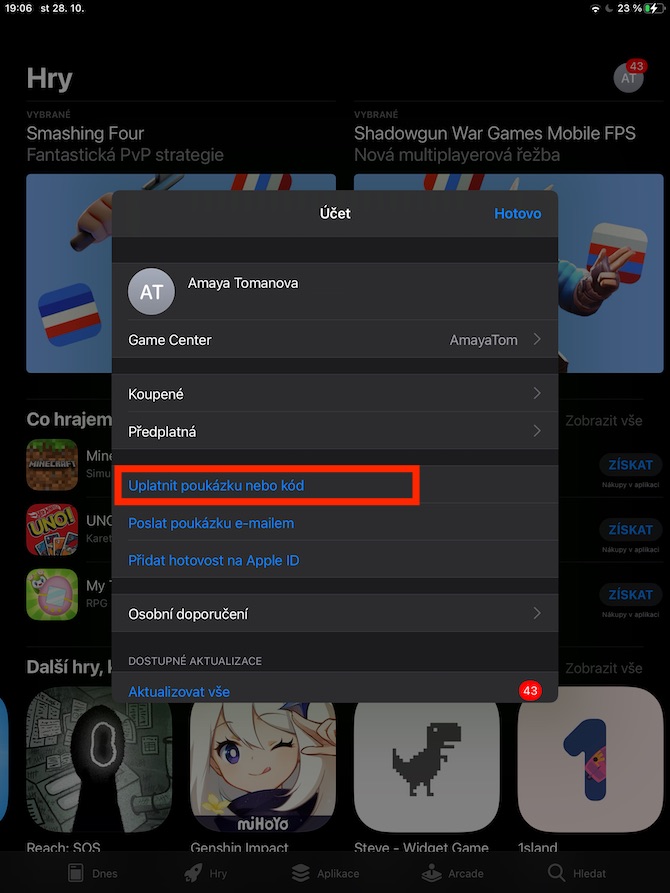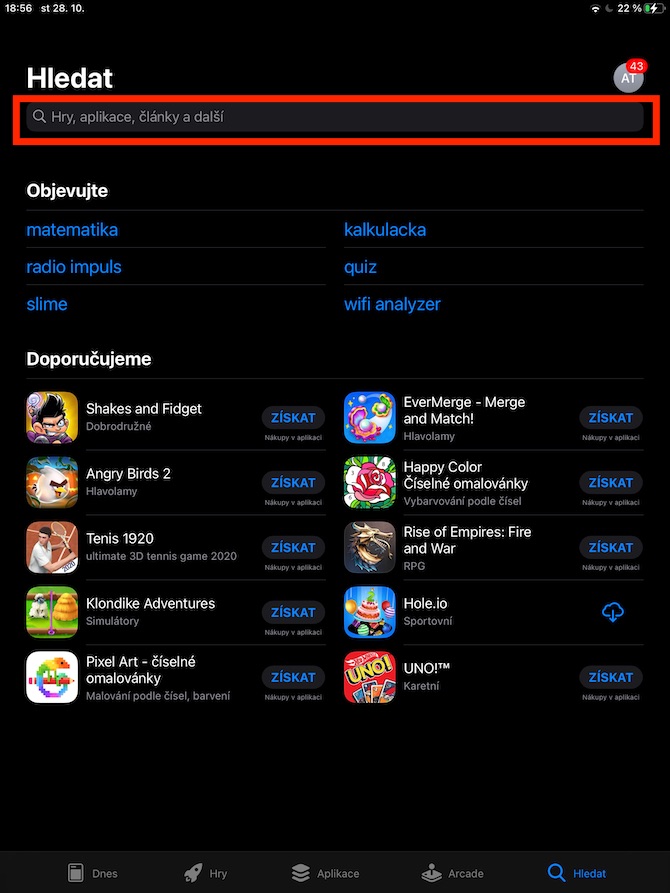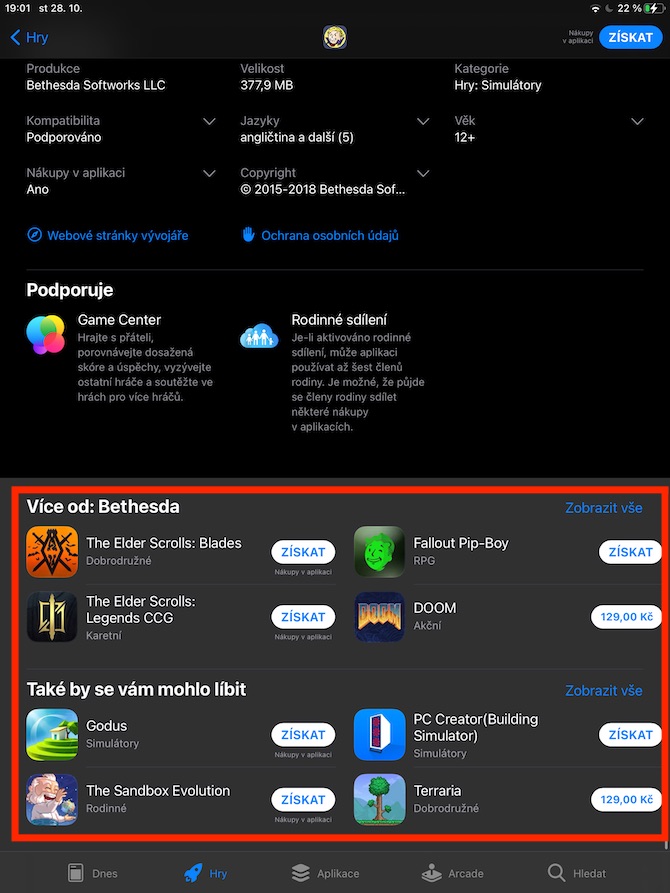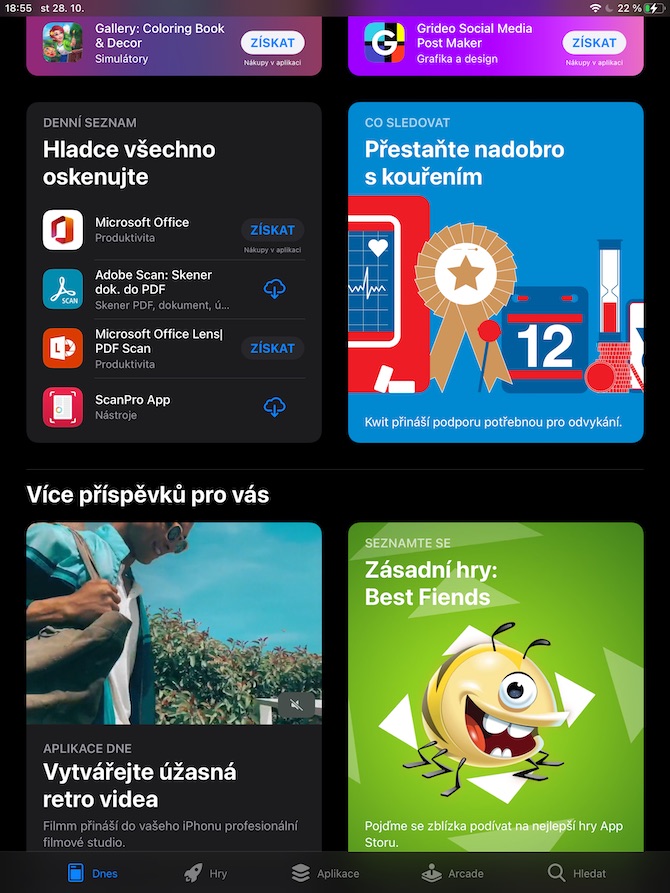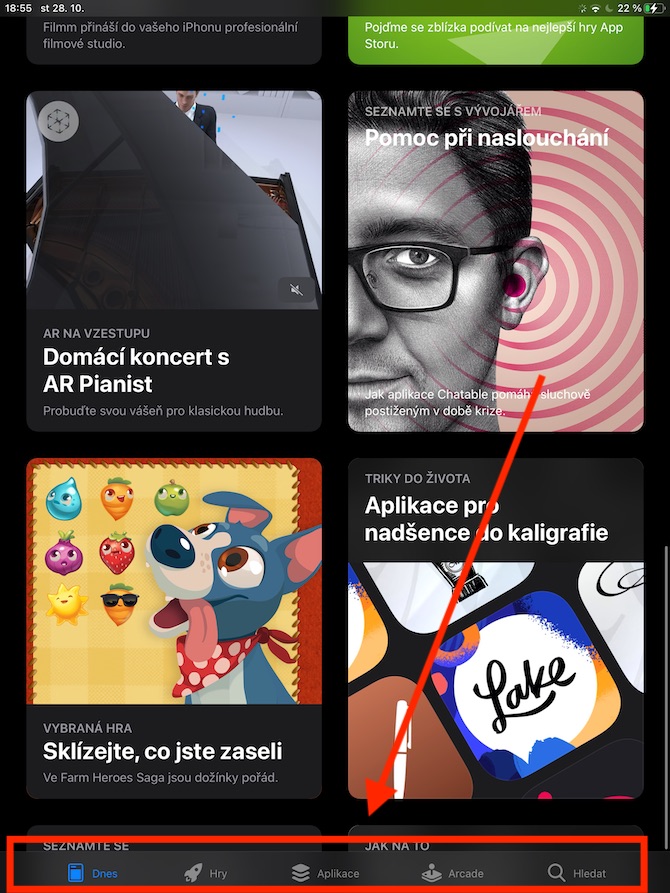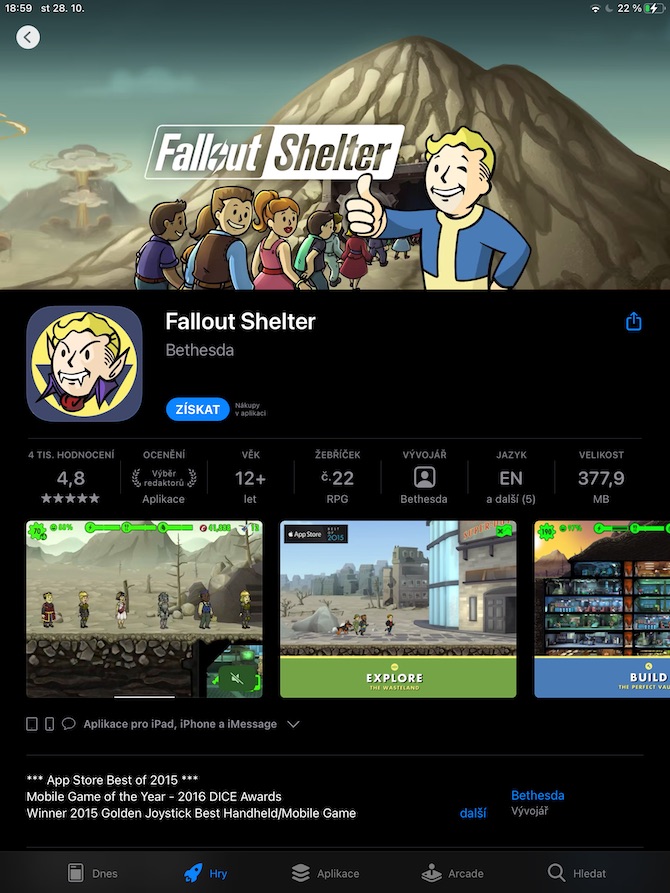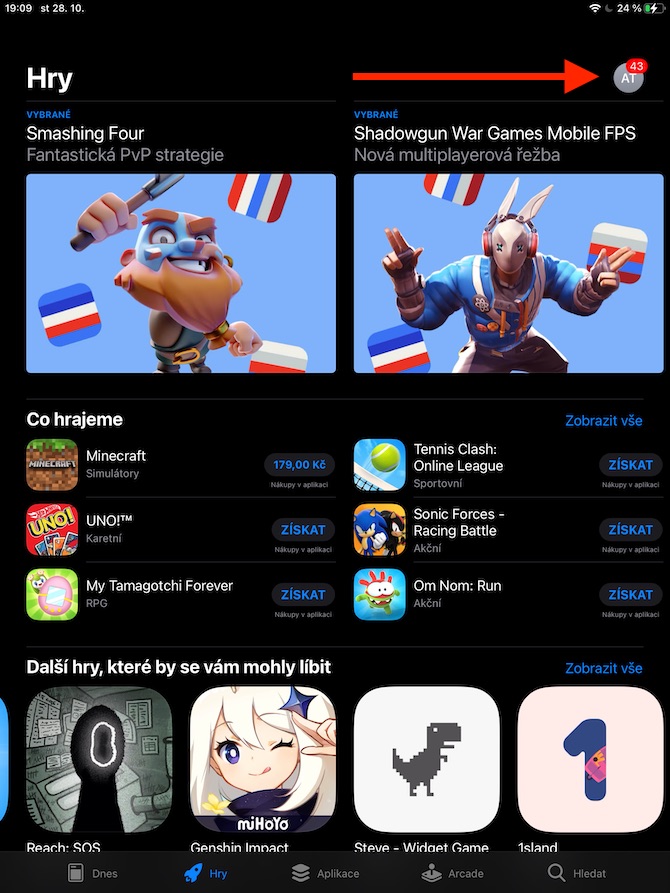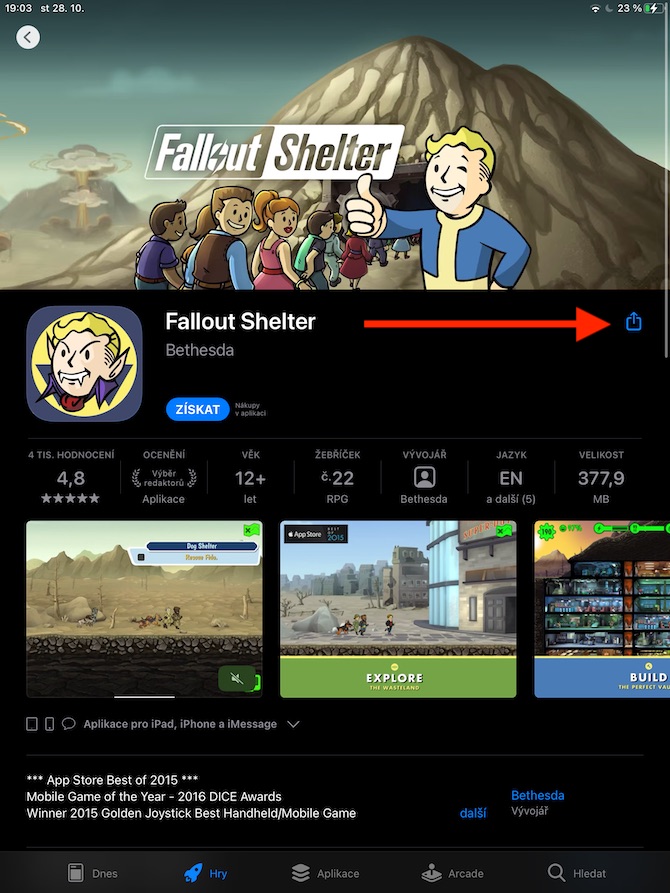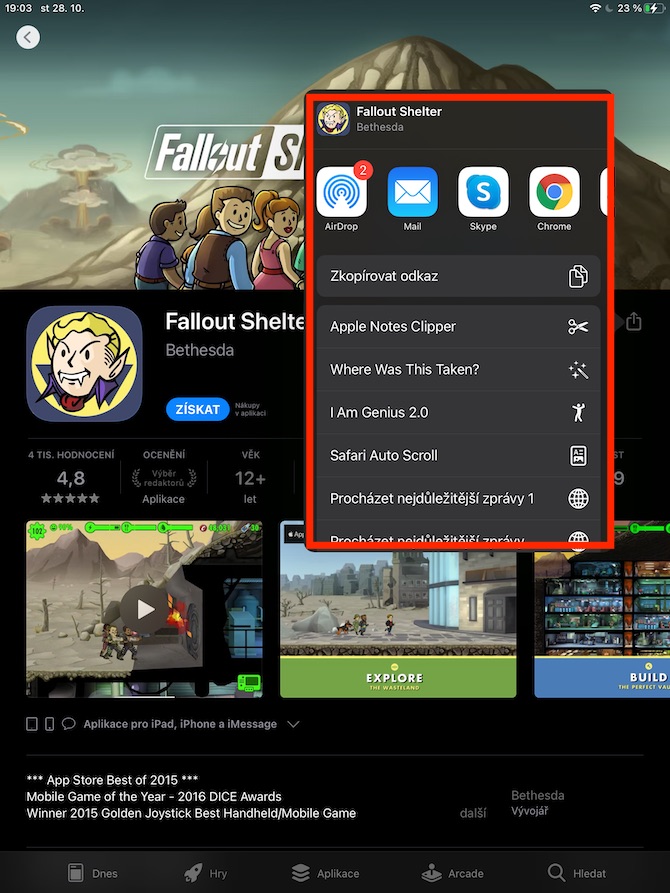Ինչպես բոլոր այլ Apple սարքերի դեպքում, դուք կարող եք օգտագործել App Store-ը ձեր iPad-ում՝ հավելվածներ գնելու և Apple Arcade-ում խաղեր ստանալու համար: Այսօրվա հոդվածում մենք կանդրադառնանք iPadOS միջավայրում App Store-ի հետ աշխատելու բացարձակ հիմունքներին:
Դա կարող է լինել ձեզ հետաքրքրում է
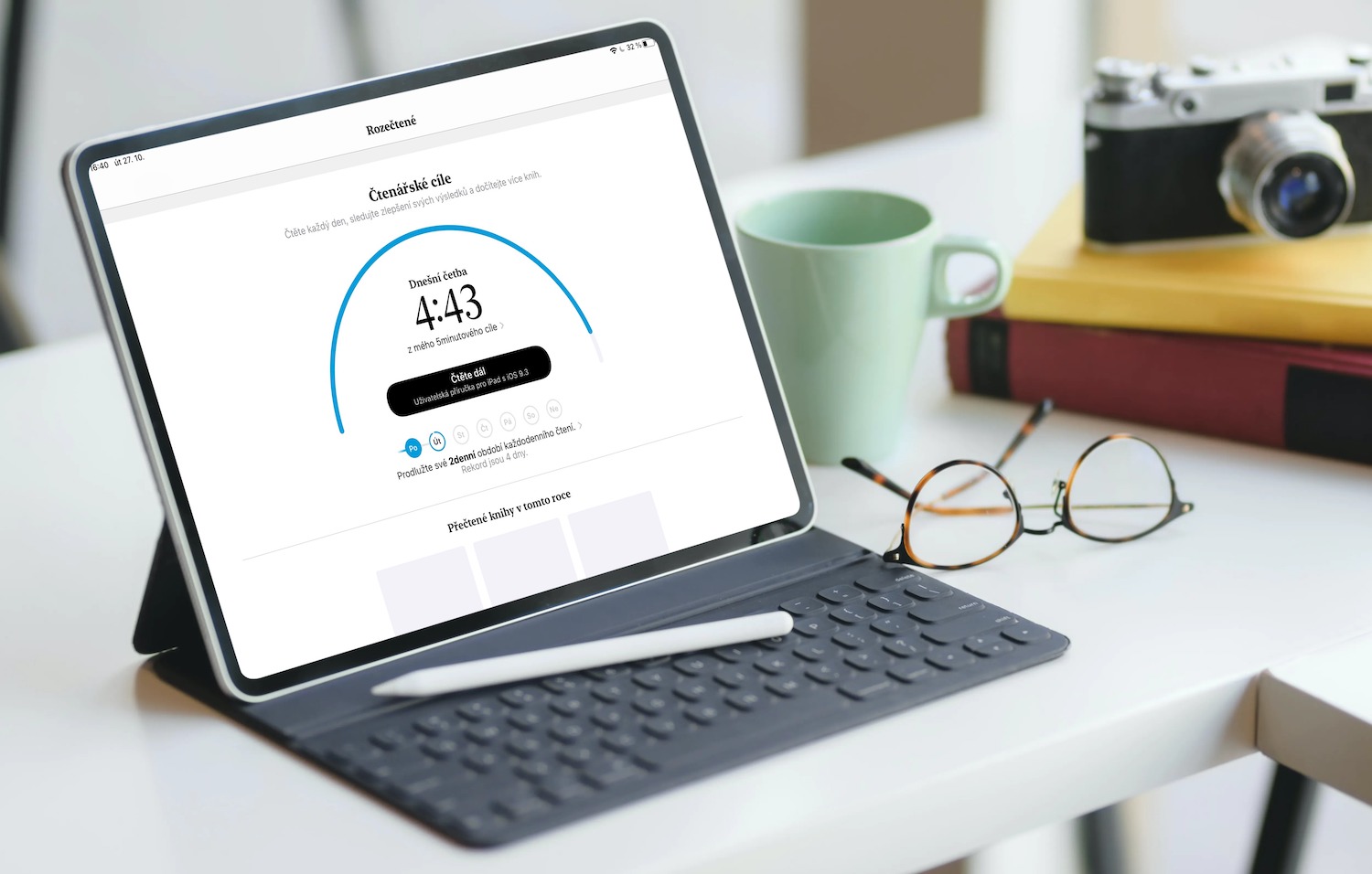
Հավելվածներ ներբեռնելուց բացի, կարող եք նաև օգտագործել App Store-ը (ոչ միայն) iPad-ում՝ նոր բովանդակություն հայտնաբերելու և թեմատիկ հոդվածներ կարդալու համար: iPadOS App Store-ի գլխավոր էջում դուք կգտնեք խաղերի և հավելվածների ընտրանքներ, «Օրվա խաղ» և «Օրվա հավելված» ընտրացանկերը, ինչպես նաև տարբեր թեմատիկ հոդվածներ և ընտրանիներ: Որոնում սկսելու համար պարզապես սեղմեք ներքևի աջ անկյունում գտնվող խոշորացույցի պատկերակը: Ցուցադրման ներքևի գծի վրա կգտնեք «Այսօր», «Խաղեր», «Ծրագրեր», «Արկադ» կատեգորիաները և որոնման համար նշված խոշորացույցը: Սեղմեք ընտրված վերնագրի վրա՝ ավելի շատ տեղեկություններ տեսնելու համար, ինչպիսիք են մատչելիության տվյալները, վարկանիշը, լեզուն և այլն: Էկրանի ներքևի մասում դուք կգտնեք այլ հավելվածներ այդ մշակողի և հարակից վերնագրերից: Հպեք Ստացեք՝ հավելված գնելու կամ ներբեռնելու համար. եթե հավելվածի կողքին սլաքով ամպի պատկերակ եք տեսնում, դա նշանակում է, որ այն նախկինում արդեն գնել եք և կարող եք նորից անվճար ներբեռնել: Հավելվածով կիսվելու կամ նվիրաբերելու համար սեղմեք համօգտագործման պատկերակի վրա. այն հավելվածների համար, որոնք թույլ են տալիս նվիրատվություններ կատարել, դուք կգտնեք «Նվիրիր հավելված» մակագրությունը: Եթե ցանկանում եք օգտագործել նվեր վաուչերը՝ հավելվածի համար վճարելու համար, կտտացրեք վերևի աջ անկյունում գտնվող ձեր պատկերակին և ընտրեք Հետգնել վաուչերը կամ կոդը:
Apple Arcade խաղերը ձեր iPad-ում ներբեռնելու և խաղալու համար, էկրանի ներքևի բարում հպեք Arcade-ին: Խաղերն անվճար են այս ծառայության շրջանակներում, դրանք կարող եք ներբեռնել՝ սեղմելով Ստանալ: Եթե դեռ չեք ակտիվացրել Arcade-ը, կարող եք սկսել մեկամսյա անվճար փորձաշրջան՝ սեղմելով Փորձել անվճար: Եթե նախկինում օգտվել եք Arcade-ից, կարող եք թարմացնել ձեր բաժանորդագրությունը՝ սեղմելով Բաժանորդագրվել: